こんにちは、深作浩一郎です。
MacのFinderのサイドバーを開くと「デバイス」の欄に
使っているMacのコンピュータ名が表示されますよね。
このコンピュータ名はMacを買って初期設定を完了させると、
自動的に「Macの所有者の名前+Macのモデル名(MacBook AirやMacBook Proなど)」に
自動的に決まるように設定されています。
ですが、実はこのコンピュータ名、
システム環境設定から簡単に変更できるって知っていましたか?
今回は、Macのコンピュータ名を変更する設定の方法・やり方をご紹介します。
Macのコンピュータ名を変更する設定方法・やり方
まずはMacのシステム環境設定を開きます。
アプリケーションの一覧からシステム環境設定をクリックしても開けますし、
メニューバーのAppleマークからシステム環境設定を選択することもできます。
システム環境設定の中にある共有をクリックしてください。
共有の環境設定のウィンドウが開くと、「コンピュータ名」が表示されますので、
「コンピュータ名」の項目を好きな名前に変更することでMacのコンピュータ名を変更することができます。
Macの初期設定では、本名で登録してしまい、
自動的にコンピュータ名にも本名が使われてしまったけど、
後からニックネームやあだ名に変更したくなることってありますよね。
また、ここで入力するMac
Macのコンピュータ名を変更する設定方法・やり方
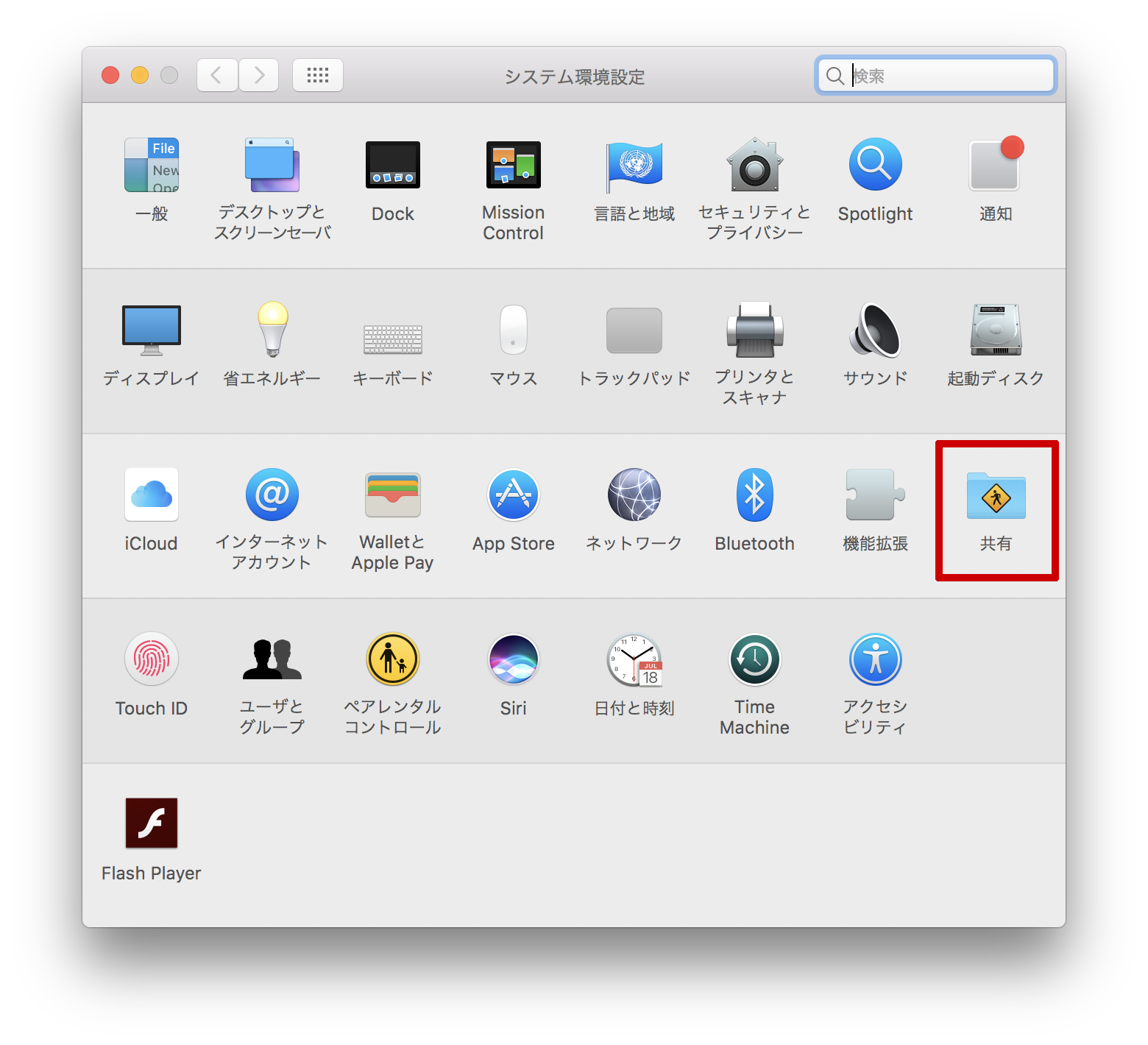 起業家ブログ
起業家ブログ

コメント